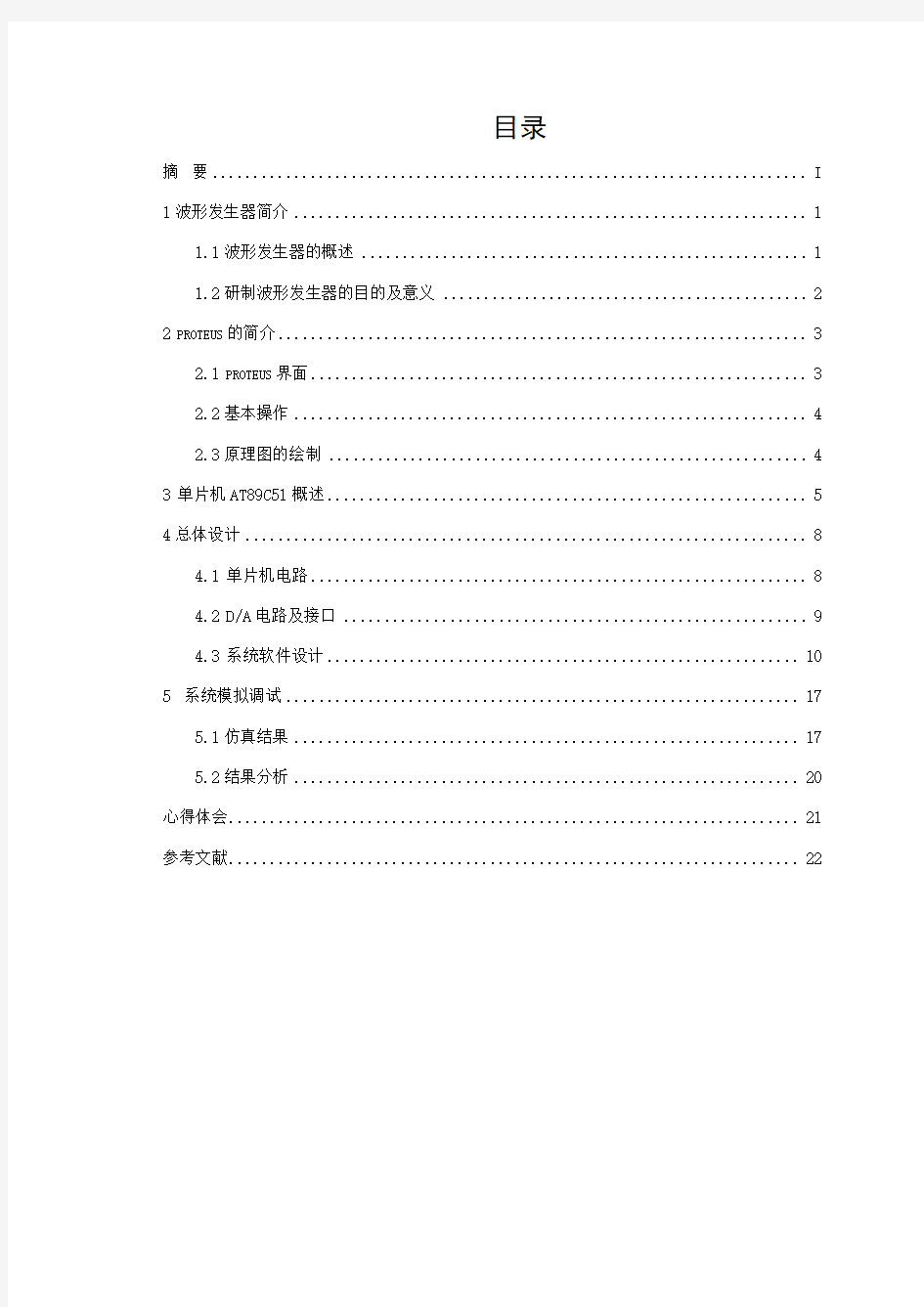
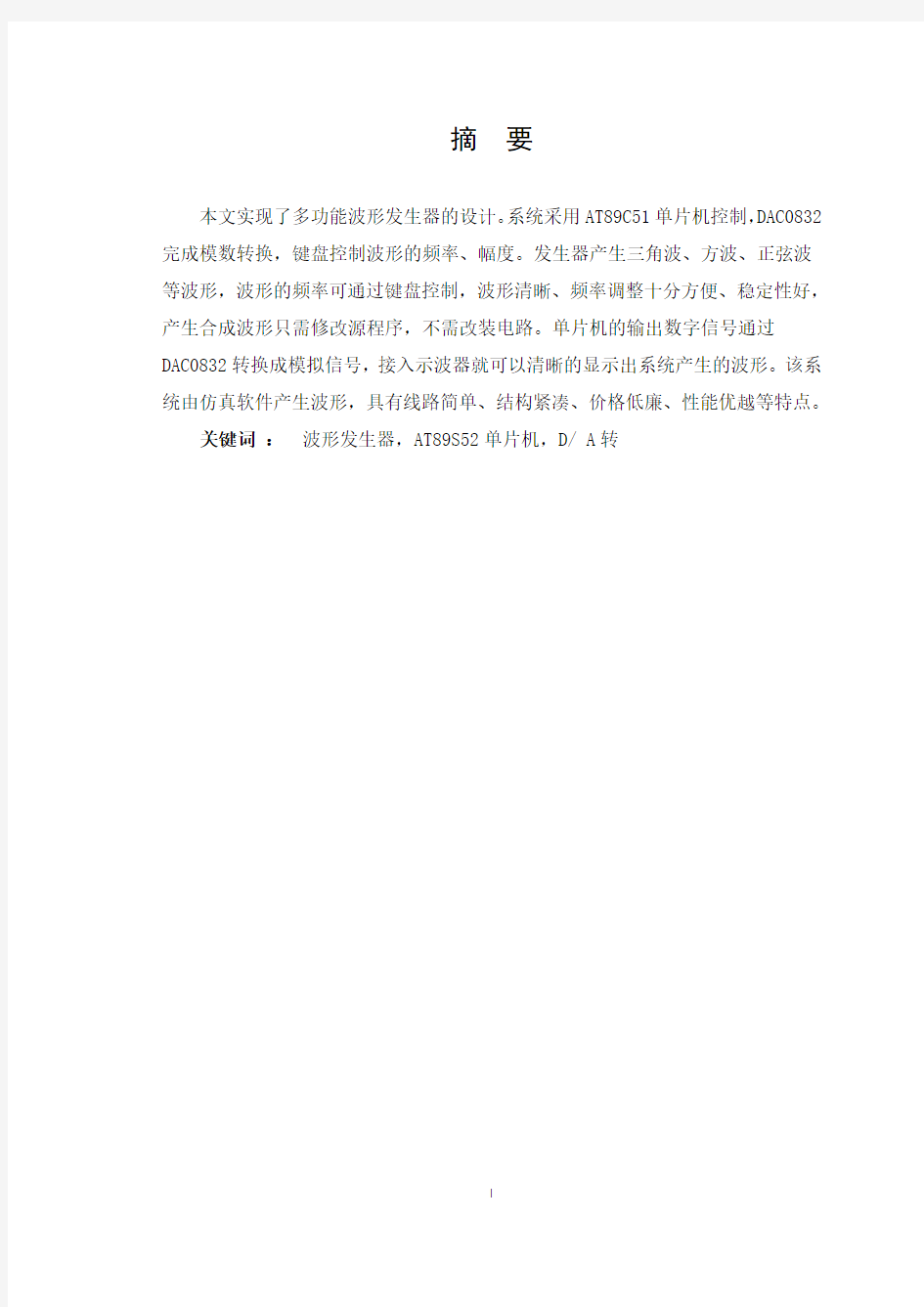
目录
摘要......................................................................... I 1波形发生器简介 (1)
1.1波形发生器的概述 (1)
1.2研制波形发生器的目的及意义 (2)
2 PROTEUS的简介 (3)
2.1 PROTEUS界面 (3)
2.2基本操作 (4)
2.3原理图的绘制 (4)
3单片机AT89C51概述 (5)
4总体设计 (8)
4.1单片机电路 (8)
4.2D/A电路及接口 (9)
4.3系统软件设计 (10)
5系统模拟调试 (17)
5.1仿真结果 (17)
5.2结果分析 (20)
心得体会 (21)
参考文献 (22)
摘要
本文实现了多功能波形发生器的设计。系统采用AT89C51单片机控制,DAC0832完成模数转换,键盘控制波形的频率、幅度。发生器产生三角波、方波、正弦波等波形,波形的频率可通过键盘控制,波形清晰、频率调整十分方便、稳定性好,产生合成波形只需修改源程序,不需改装电路。单片机的输出数字信号通过
DAC0832转换成模拟信号,接入示波器就可以清晰的显示出系统产生的波形。该系统由仿真软件产生波形,具有线路简单、结构紧凑、价格低廉、性能优越等特点。
关键词:波形发生器,AT89S52单片机,D/ A转
1波形发生器简介
1.1波形发生器的概述
信号源有很多种,包括正弦波信号源、函数发生器、脉冲发生器、扫描发生器、任意波形发生器、合成信号源等。一般来讲任意波形发生器是一种特殊的信号源,综合具有其它信号源生成能力,因而适合各种仿真实验的需要。
在基础实验中设计一种电路,需要验证其性能、可靠性与稳定性,就需要给它施加理想的波形以辨别真伪。如可使用信号源的DC补偿功能对固态电路控制DC偏压电平,可对一个怀疑有故障的数字电路,利用信号源的方波输出作为数字电路的时钟,同时使用方波加DC补偿产生有效的逻辑电平模式输出,观察该电路的运行状况,而证实故障缺陷的地方,总之,利用任意波形发生器这方面的基础功能能仿真基础实验室所必须的信号[1]。在实际的电子环境所设计的电路在运行中,由于各种干扰和响应的存在,实际电路往往存在各种信号缺陷和瞬变信号,例如过脉冲、尖峰、阻尼瞬变等(见图1.1,图1.2),这些情况的发生,如在设计之初没有考虑进去,有的将会产生灾难性的后果。例如图1.1中a处过剑峰脉冲,如果给一个抗过冲能力差的电路,将可能会导致整个设备“烧坏”。
图1.1 尖峰干扰脉冲图1.2 阻尼瞬变
由于任意波形发生器特殊的功能,为了增强任意波形生成能力,它往往依赖计算机通讯输出波形数据。在计算机传输中,通过波形编辑软件生成波形,有利于扩充仪器的能力,更进一步仿真模拟实验。同时由于编辑一个任意波形有时需要花费很长的时间和精力,并且每次编辑的波形可能有所差异,一般会在任意波
形发生器内配置一定数量的非易失性存储器。可以把所需要的波形从计算机接口下载到任意波形发生器的存储器中。
综上所述,不论是在生产还是在科研与教学上,任意波形发生器是电子工程师信号仿真实验的最佳工具。随着我国经济和科技的发展,对相应的测试仪器和测试手段也提出了更高的要求,而任意波形发生器己成为测试仪器中至关主要的一类,因此开发任意波形发生器具有重大意义。
1.2研制波形发生器的目的及意义
任意波形发生器是信号源的一种,它是具有信号源所具有的特点,更因它高的性能优势而倍受人们青睐。信号源主要给被测电路提供所需要的己知信号(各种波形),然后用其它仪表测量感兴趣的参数。可见信号源在各种实验应用和试验测试处理中,它不是测量仪器,而是根据使用者的要求,作为激励源,仿真各种测试信号,提供给被测电路,以满足测量或各种实际需要。
目前我国己经开始研制任意波形发生器,并取得了可喜的成果。但总的来说,我国任意波形发生器还没有形成真正的产业。就目前国内的成熟产品来看,多为一些PC仪器插口,独立的仪器和VX工系统的模块很少,并且我国目前在任意波形发生器的种类和性能都与国外同类产品存在较大的差距,因此加紧对这类产品的研制显得迫在眉睫。
见于这种情况下,本文实现了多功能波形发生器的设计。系统采用AT89C51单片机,DAC0832完成模数转换,键盘控制波形的频率、幅度。系统产生三角波、方波、正弦波等波形,波形的频率可通过键盘控制,波形清晰、频率调整十分方便、稳定性好,产生较复杂的波形只需修改源程序,不需改装电路。将单片机的输出数字信号通过DAC0832转换成模拟信号,接入示波器就可以清晰的显示出系统产生的波形。本系统具有线路简单、结构紧凑、价格低廉、性能优越等特点。
2 Proteus的简介
2.1 Proteus界面
进入Proteus ISIS双击桌面上的ISIS 6 Professional图标或者单击屏幕左下方的“开始”→“程序”→“Proteus 6 Professional”→“ISIS 6 Professional”。
Proteus ISIS的工作界面是一种标准的Windows界面,如图2.1所示。包括:标题栏、主菜单、标准工具栏、绘图工具栏、状态栏、对象选择按钮、预览对象方位控制按钮、仿真进程控制按钮、预览窗口、对象选择器窗口、图形编辑窗口。
图2.1 Proteus 工作界面
2.2基本操作
图形编辑的基本操作包括:
1对象放置
2.选中对象
3.删除对象
4.拖动对象
5.拖动对象标签
6.调整对象大小
7.调整对象的朝向
8.拷贝所有选中的对象
9.移动所有选中的对象
10.删除所有选中的对象
2.3原理图的绘制
原理图绘制可按照如下步骤进行
1.画导线
2 .画总线
3.画总线分支线
4. 放置总线将各总线分支连接起来
5. 跳线
6. 放置线路节点
3 单片机AT89C51概述
开发环境连接了AT89C51。本文讨论了这种测试环境的设计和原理,它的和各种硬件、软件环境部件的交互性,以及如何使用AT89C51。
AT89C51单片机的功能参数
·8031 CPU与MCS-51 兼容· 4K字节可编程FLASH存储器·全静态工作:0Hz-24KHz ·三级程序存储器保密锁定· 128*8位内部RAM
· 32条可编程I/O线
·两个16位定时器/计数器· 6个中断源
·可编程串行通道
·低功耗的闲置和掉电模式·片内振荡器和时钟电路
单片机引脚图说明如图3.1。
图3.1 AT89C51引脚图
Vcc:电源电压;
GND:地;
P0 口:P0 口是一组8 位漏极开路型双向I/O 口,也即地址/数据总线复用。作为输出口用时,每位能吸收电流的方式驱动8 个TTL 逻辑门电路,对端口写“1”可作为高阻抗输入端用。在访问外部数据存储器或程序存储器时,这组口线分时转换地址(低8 位)和数据总线复用,在访问期间激活内部上拉电阻;
P1 口:P1 是一个带内部上拉电阻的8 位双向I/O 口,P1 的输出缓冲级可驱动(吸收或输出电流)4 个TTL 逻辑门电路。对端口写“1”,通过内部的上拉电阻把端口拉到高电平,此时可作输入口。作为输入口使用时,因为内部存在上拉电阻,某个引脚被外部信号拉低时会输出一个电流(IIL)。Flash 编程和程序校验期间,P1 接受低8 位地址;
P2 口:P2 是一个带有内部上拉电阻的8 位双向I/O 口,P2 的输出缓冲级可驱动(吸收或输出电流)4 个TTL 逻辑门电路。对端口写“1”,通过内部的上拉电阻把端口拉到高电平,此时可作输入口。作为输入口使用时,因为内部存在上拉电阻,某个引脚被外部信号拉低时会输出一个电流(IIL)。在访问外部程序存储器或16 位四肢的外部数据存储器(例如执行MOVX @DPTR 指令)时,P2 口送出高8 位地址数据;
P3 口:P3 是一个带有内部上拉电阻的8 位双向I/O 口,P3 的输出缓冲级可驱动(吸收或输出电流)4 个TTL 逻辑门电路。对端口写“1”,通过内部的上拉电阻把端口拉到高电平,此时可作输入口。作为输入口使用时,因为内部存在上拉电阻,某个引脚被外部信号拉低时会输出一个电流(IIL); RST:复位输入。当振荡器工作时,RST 引脚出现两个机器周期以上高电平将使单片机复位;
ALE/PROG:当访问外部程序存储器或数据存储器时,ALE(地址锁存允许)输出脉冲用于锁存地址的低8 位字节。即使不访问外部存储器,ALE 仍以时钟振荡频率的1/6 输出固定的正脉冲信号,因此它可对外输出时钟或用于定时目的。要注意的是,每当访问外部数据存储器时将跳过一个ALE 脉冲。对Flash 存储器编程期间,该引脚还用于输入编程脉冲(PROG);
PSEN:程序存储允许输出是外部程序存储器的读选通型号,当89C51 由外部存储器取指令(或数据)时,每个机器周期两次PSEN 有效,即输出两个脉冲。在此期间,当访问外部数据存储器,这两次有效的PSEN 信号不出现;EA/VPP:外部访问允许。欲使CPU 仅访问外部程序存储器(地址为0000H—FFFFH),EA 端必须保持低电平(接地)。需注意的是:如果加密位LB1 被编程,复位时内部会锁存EA 端状态。如EA 端为高电平(接Vcc 端),CPU 则执行内部程序存储器中的指令。Flash 存储器编程时,该引脚加上+12v 的编程允许电源Vpp,当然这必须是该器件使用12v 编程电压Vpp
XTAL1:振荡器反相放大器及内部时钟发生器的输入端;
XTAL2:振荡器反相放大器的输出端。89C51 中有一个用于构成内部振荡器的高增益反相放大器,引脚XTAL1 和XTAL2分别是该放大器的输入端和输出端。这个放大器与作为反馈元件的片外石英晶体或陶瓷谐振器一起构成自激振荡器,振荡电路参见图5。外接石英晶体或陶瓷谐振器及电容C1、C2 接在放大器的反馈回路中构成并联振荡电路。对电容C1、C2 虽没有十分严格的要求,但电容容量的大小会轻微影响振荡频率的高低、振荡器工作的稳定性、起振的难易程度及温度稳定性,如果使用石英晶体,我们推荐电容使用30Pf ±10 Pf,而如使用陶瓷谐振器建议选择40Pf±10Pf。用户也可以采用外部时钟。这种情况下,外部时钟脉冲接到XTAL1 端,即内部时钟发生器的输入端XTAL2 则悬空。
4总体设计
波形的产生是通过AT89C51 执行某一波形发生程序,向D/A转换器的输入端按一定的规律发生数据,从而在D/A转换电路的输出端得到相应的电压波形。在AT89C51的P1口接3个按扭,通过软件编程来选择各种波形和频率。此方案的有点是电路原理比较简单,实现起来比较容易。缺点是,采样频率由单片机内部产生故使整个系统的频率降低。
4.1 单片机电路
AT89C51外接12M晶振作为时钟频率。并采用电源复位设计。复位电路采用上电复位,它的工作原理是,通电时,电容两端相当于短路,于是RST引脚上为高电平,然后电源通过对电容充电。RST端电压慢慢下降,降到一定程序,即为低电平,单片机开始工作。
AT89C51的P0口做为D/A转换芯片0832的接口。用定时/计数器作为中断源。不同的频率值对应不同的定时初值,允许定时器溢出中断。定时器中断的特殊功能寄存器设置如下:
定时控制寄存器TCON=20H;
工作方式选择寄存器TMOD=01H;
中断允许控制寄存器IE=82H。
AT89C51单片机原理接口如图3.2。
图3.2 单片机电路图
4.2 D/A电路及接口
功能:将波形样值的编码转换成模拟值,完成双极性的波形输出。DAC0832是一个具有两个输入数据寄存器的8位DAC。目前生产的DAC芯片分为两类,一类芯片内部设置有数据寄存器,不需要外加电路就可以直接与微型计算机接口。另一类芯片内部没有数据寄存器,输出信号随数据输入线的状态变化而变化,因此不能直接与微型计算机接口,必须通过并行接口与微型计算机接口。DAC0832是具有20条引线的双列直插式CMOS器件,它内部具有两级数据寄存器,完成8位电流D/A转换,故不需要外加电路。
单片机向0832发送数字编码,产生不同的输出。先利用采样定理对各波形进行抽样,然后把各采样值进行编码,的到的数字量存入各个波形表,执行程序时通过查表方法依次取出,经过D/A转换后输出就可以得到波形。假如N个点构成波形的一个周期,则0832输出N个样值点后,样值点形成运动轨迹,即一个周期。重复输出N个点,成为第二个周期。利用单片机的晶振控制输出周期的速度,也就是控制了输出的波形的频率。这样就控制了输出的波形及其幅值和频率。
D/A转换电路原理如图3.3。
图3.3 D/A电路图
4.3 系统软件设计
软件系统由按键、单片机、D/A转换、放大电路等模块组成。波形的产生是通过AT89C51 执行某一波形发生程序,向D/A转换器的输入端按一定的规律发生数据,从而在D/A转换电路的输出端得到相应的电压波形,再通过放大器放大即可得到相应的波形。
程序流程框图如图3.4和图3.5。
图3.4 主程序流程图 图3.5定时器中断服务程序
系统主程序 #include
//unsigned char TIME0_H=0xec,TIME0_L=0x78; //定时器0的初值设置;全局变量
#include
TMOD=0X01; TH0=0xff; TL0=0xd9;
IT0=1; //设置中断触发方式,下降沿 EA=1; EX0=1;
ET0=1;
IP=0X01; //键盘中断级别高
TR0=1;
while(1)
{
// square();
;
}
}
#ifndef __0832_h__
#define __0832_h__
unsigned char i,sqar_num=128; //最大值100,默认值50
unsigned char cho=0; //0:正弦波。1:方波。2:三角波
unsigned char num=0;
unsigned char TIME0_H=0xff,TIME0_L=0xd9; //定时器0的初值设置;全局变量.对应正弦波(50HZ)
sbit chg= P1^0; //三角波100Hz.
sbit freq_u=P1^1;
sbit freq_d=P1^2;
sbit cs =P3^7;
bit flag=0;
unsigned int FREQ=50;//初始化频率,50HZ
//调节部分——频率
void freq_ud(void)
{
unsigned int temp;
if(freq_d==0)
{ FREQ=FREQ-5;
if(FREQ==0)
FREQ=100;
}
else if(freq_u==0)
{ FREQ=FREQ+5;
if(FREQ>=100)
FREQ=5;
}
if(cho==1)
{
temp=0xffff-3906/FREQ; //方波默认为100hz,切换后频率也为50HZ 65336-10^6/(256*FREQ)
TIME0_H=temp/256;
TIME0_L=temp%256;
}
else if(cho==0|cho==2){
//正弦波三角波默认周期50hz 65536-10^6//(512*FREQ)
temp=0xffff-1953/FREQ;
TIME0_H=temp/256;
TIME0_L=temp%256;
}
}
//波形发生函数
void sint(void)
{
if(!flag)
{
cs=0;P2=sin_num[num++];cs=1;
if(num==0){num=255;flag=1;}
}
else if(flag)
{
cs=0;P2=sin_num[num--];cs=1;
if(num==255){num=0;flag=0;}
}
}
void square(void)
{
if(i++ else{cs=0;P2=0X00;cs=1;} } void stw(void) { if(~flag) { cs=0;P2=num++;cs=1; if(num==0){num=255;flag=1;} } else if(flag) { cs=0;P2=num--;cs=1; if(num==255){num=1;flag=0;} } } //按键中断处理程序。 void it0() interrupt 0 { if(chg==0) { if(++cho==3) {cho=0;num=0;}} //num=0;所有数据从新开始,保证波形的完整性 else if(freq_u==0|freq_d==0) {freq_ud();} else ; } //定时器中断处理程序。 void intt0() interrupt 1 { switch(cho) { case 0:{TH0=TIME0_H;TL0=TIME0_L;sint();break;} //正弦波 case 1:{TH0=TIME0_H;TL0=TIME0_L;square() ;break;} //方波 case 2:{TH0=TIME0_H;TL0=TIME0_L;stw();break;}//三角波 default: ; } } #endif //正弦表;每半个周期256个取值,最大限度保证波形不失真。 //各个值通过MATLAB算出,并四设五如取整。具体程序如下 #ifndef __sinx_h__ #define __sinx_h__ unsigned char code sin_num[]={ 0, 0, 0, 0, 0, 0, 0, 1, 1, 1, 1, 1, 2, 2, 2, 2, 3, 3, 4, 4, 4, 5, 5, 6, 6, 7, 7, 8, 8, 9, 9, 10, 10, 11, 22, 23, 24, 25, 25, 26, 27, 28, 29, 30, 31, 32, 34, 35, 36, 37, 38, 39, 40, 41, 42, 44, 45, 46, 47, 49, 50, 51, 52, 54, 55, 56, 57, 59, 60, 61, 63, 64, 66, 67, 68, 70, 71, 73, 74, 75, 77, 78, 80, 81, 83, 84, 86, 87, 89, 90, 92, 93, 95, 96, 98, 99, 101,102, 104, 106, 107, 109, 110, 112, 113, 115, 116, 118, 120, 121, 123, 124, 126, 128, 129, 131, 132, 134, 135, 137, 139, 140, 142, 143, 145, 146, 148, 149, 151, 153, 154, 156, 157, 159, 160, 162, 163, 165, 166, 168, 169,171,172,174,175,177,178,180,181,182,184,185,187,188,189,191,192,194,195,19 6,198,199,200,201,203,204,205,206,208,209,210,211, 213,214,215,216,217,218,219,220,221,223,224,225,226,227,228,229,230,230,231,23 2,233,234,235,236,237,237,238,239,240,240,241,242,243,243,244,245,245,246,2462 47,247,248,248,249,249,250,250,251,251,251,252,252,253,253,253,253,254,254,254, 254,254,255,255,255255,255,255,255,255,255 }; #endif 5 系统模拟调试 选中单片机AT89C51,左键点击AT89C51,在出现的对话框里点击Program File按钮,找到刚才编译得到的HEX文件,然后点击“OK”按钮就可以模拟了。点击模拟调试按钮的运行按钮,进人调试状态。点击按键“切换波形”,在示波器上可以显示正弦波、方波和三角波;点击按键“频率升高”会看到波形的频率变大;点击按键“频率降低”波形的频率也相应减小。在观察波形过程之中可能会发现波形失真,这时可以调节示波器的幅度、频率、通道等功能,使波形清晰效果最好。 5.1仿真结果 正弦波 图 5.1 正弦波 方波 图5.2 方波三角波 图5.3 三角波 Proteus仿真软件简介 Proteus软件是英国Labcenter electronics公司出版的EDA工具软件,可完成从原理图布图、PCB设计、代码调试到单片机与外围电路的协同仿真,真正实现了从概念到产品的完整设计,是目前世界上唯一将电路仿真软件、PCB设计软件和虚拟模型仿真软件三合一的设计平台,其处理器模型支持8051、HC11、PIC、A VR、ARM、8086和MSP430等,2010年又增加了Cortex和DSP系列处理器,并持续增加其他系列处理器模型。Proteus软件主要具有以下特点: ①具有强大的原理图绘制功能。 ②实现了单片机仿真和SPICE电路仿真相结合。具有模拟电路仿真、数字电路仿真、单片机及其外围电路的系统仿真、RS232动态仿真、I2C调试器、SPI调试器、键盘和LCD系统仿真的功能;有各种虚拟仪器,如示波器、逻辑分析仪、信号发生器等。 ③支持主流单片机系统的仿真。目前支持的单片机类型有:68000系列、8051系列、A VR系列、PIC12系列、PIC16系列、PIC18系列、Z80系列、HC11系列以及各种外围芯片。 ④提供软件调试功能。具有全速、单步、设置断点等调试功能,同时可以观察各变量以及寄存器等的当前状态,并支持第三方编译和调试环境,如wave6000、Keil等软件。 1. 新建设计文件 运行ISIS,它会自动打开一个空白文件,或者选择工具栏中的新建文件按钮,也可以执行菜单命令:“File”→“New Design”,单击“OK”按钮,创建一个空白文件。不管哪种方式新建的设计文件,其默认文件名都是UNTITLED.DSN,其图纸样式都是基于系统的默认设置,如果图纸样式有特殊要求,用户可以从System菜单进行相应的设置。单击保存按钮,弹出“Save ISIS Design File”对话框,选择好设计文件的保存地址后,在文件名框中输入设计文件名,再单击“保存”按钮,则完成新建设计文件操作,其扩展名自动为.DSN。 2. 选取元器件并添加到对象选择器中 选择主模式工具栏中的按钮,并选择对象选择器中的P按钮,或者直接单击编辑工具栏中的按钮,也可以使用快捷键P(ISIS系统默认的快捷键,表示Pick),会出现如图1所示的选择元器件对话框。 图1选择元器件对话框 实验八 Proteus仿真软件使用方法 1.实验目的: (1)了解Proteus仿真软件的使用方法。 (2)了解51单片机编程器Keil与Proteus仿真软件的联用方法。 2.实验要求: 通过讲授与操作练习,学会正确使用Proteus仿真软件及Keil编程及其联合调试。 3.实验内容: (1)Proteus 仿真软件介绍 Proteus 软件就是由英国LabCenter Electronics 公司开发的EDA工具软件,由ISIS与ARES两个软件构成,其中ISIS就是一款便捷的电子系统仿真平台软件,ARES就是一款高级的布线编辑软件。它集成了高级原理布线图、混合模式SPICE电路仿真、PCB设计以及自动布线来实现一个完整的电子设计。 通过Proteus ISIS软件的VSM(虚拟仿真技术), 用户可以对模拟电路、数字电路、模数混合电路,以及基于微控制器的系统连同所有外围接口电子元器件一起仿真。 图8-1就是Proteus ISIS的编辑窗口: 图8-1 ISIS的编辑界面 图中最顶端一栏就是“标题栏”,其下的“File View Edit ……”就是“菜单栏”,再下面的一栏就是“命令工具栏”,最左边的一栏就是“模式选择工具栏”;左上角的小方框就是“预览窗口”,其下的长方框就是“对象选择窗口”,其右侧的大方框就是“原理图编辑窗口”。 选择左侧“模式选择工具栏”中的图标,并选择“对象选择窗口”中的P按钮,就会出现如图8-2的元器件选择界面: 图8-2 元器件库选择界面 在元器件列表框中点击您需要的器件类型(例如:电阻-Resistors,单片机芯片-MicroprocessorICs, LED-Optoelectronics)或在左上角的关键字(Keywords)框中输入您需要的器件名称的关键字(如:信号源 - Clock, 运放 - CA3140等),就会在图8-2中间的大空白框列出您所需的一系列相关的元件。此时,您可用鼠标选中您要的元件,则图8-2右上角的预览框会显示您所要元件的示意图,若就就是您要的元器件,则点击OK按钮,该元器件的名称就会列入位于图8-1左侧的“对象选择窗口”中(参见图1左侧下方框)。 所需元器件选择好后,在“对象选择窗口”选择某器件,就可以将它放到图8-1中的“原理图编辑窗口”中(若器件的方向不合适,您可以利用图1左下角的旋转按钮来改变它)。将所要的元器件都选好后,将它们安放到合适的位置,就可以用连接线把电路连接好,结果存盘(请按规定的目录存盘,并记住其路径/目录/文件名[学号-实验序号])。 (2)51单片机编程器– Keil V3的使用 Keil编程器可用于MCS-51单片机软件编程与调试,它的工作界面如图8-3所示: Keil编程器就是Keil Software Inc/Keil Electronic GmbH 开发的基于80C51内核的微处理器软件开发平台,可以完成从工程(Project)的建立与管理、程序的编译与连接、目标代码的形成、软件仿真等一套完整的软件开发流程。它与Proteus挂接,可以进行单片机应用系统的硬件仿真。 汇编语言编程方法: ①打开“File”菜单→选择新建“New、、、”→在弹出的文本框(Text1)中编写所需的汇编语言程序→程序写好后,保存(从 As、、→选择某目录,文件名、ASM, 存盘); ②打开“Project”菜单→选择新建工程“New Project、、、”→在弹出的窗口填写:工程名→保存(文件名的后缀就是、uv2 。此时图8-3的工程窗口中将建立Target1及Source Group 1) ; ③打开“Project”菜单→选择Components,Environment,Books、、、→在弹出的窗口的Project Components 点击“Add Files”→加入所写的汇编文件(选中该文件,Add); 引言 单片机体积小,重量轻,具有很强的灵活性而且价格便宜,具有逻辑判断,定时计数等多种功能,广泛应用于仪器仪表,家用电器,医用设备的智能化管理和过程控制等领域。以单片机为核心的嵌入式系统已经成为目前电子设计最活跃的领域之一。在嵌入式系统的中,开发板成本高,特别是对于大量的初学者而言,还可能由于设计的错误导致开发板损坏。利用Proteus我们可以很好地解决这个问题,由此我们可以快速地建立一个仿真系统。 2.Proteus介绍 Proteus是英国Labcenter Electro-nics公司开发的一款电路仿真软件,软件由两部分组成:一部分是智能原理图输入系统ISIS(Intelligent Schematic Input System)和虚拟系统模型VSM(Virtual Model System);另一部分是高级布线及编辑软件ARES(Adv-Ancd Routing And Editing Software)也就是PCB. 2.1 Proteus VSM的仿真 Proteus可以仿真模拟电路及数字电路,也可以仿真模拟数字混合电路。 Proteus可提供30多种元件库,超过8000种模拟、数字元器件。可以按照设计的要求选择不同生产厂家的元器件。此外,对于元器件库中没有的元件,设计者也可以通过软件自己创建。 除拥有丰富的元器件外,Proteus还提供了各种虚拟仪器,如常用的电流表,电压表,示波器,计数/定时/频率计,SPI调试器等虚拟终端。支持图形化的分析功能等。 Proteus特别适合对嵌入式系统进行软硬件协同设计与仿真,其最大的特点是可以仿真8051,PIA,A VR,ARM等多种系列的处理器。Protues包含强大的调试工具,具有对寄存器和存储器、断点和单步模式IAR C-SPY,Keil、MPLAB等开发工具的源程序进行调试的功能;能够观察代码在仿真硬件上的实时运行效果;对显示,按钮,键盘等外设的交互可视化进行仿真。 2.2 Proteus PCB Proteus 的PCB设计除了有自动布线仿真功能外,还集成了PCB设计,支持多达16个布线层,可以任意角度放置元件和焊接连线;集成了高智能的布线算法,可以方便地进行PCB设计。 3. 基于Protesus的简单数据采集系统。 3.1 软件的编写 本例题采用可调电阻调节电压值作为模拟信号的输入量,通过A/D转换芯片AD0808把模拟信号转换为数字量传送到单片机的P1口,并在P0口把转换的结果显示出来。 软件的编写可以在Keil C51 环境下进行,芯片的型号选择AT89C51,编写data.c文件,利用Keil C51进行编译,编译成功后生成data.hex文件。 3.2 绘制电路图 运行Proteus的ISIS,进入仿真软件的主界面,如图1所示。主界面分为菜单栏,工具栏,模型显示窗口,模型选择区,元件列表区等。 实验一 Proteus仿真软件使用方法 一.实验目的: (1)了解Proteus仿真软件的使用方法。 (2)了解51单片机编程器Keil与Proteus仿真软件的联用方法。 二.实验要求: 通过讲授和操作练习,学会正确使用Proteus仿真软件及Keil编程及其联合调试。 三.实验内容: (1)Proteus 仿真软件介绍 Proteus 软件是由英国LabCenter Electronics 公司开发的EDA工具软件,由ISIS 和ARES两个软件构成,其中ISIS是一款便捷的电子系统仿真平台软件,ARES是一款高级的布线编辑软件。它集成了高级原理布线图、混合模式SPICE电路仿真、PCB设计以及自动布线来实现一个完整的电子设计。 通过Proteus ISIS软件的VSM(虚拟仿真技术), 用户可以对模拟电路、数字电路、模数混合电路,以及基于微控制器的系统连同所有外围接口电子元器件一起仿真。 图1是Proteus ISIS的编辑窗口: 图1 ISIS的编辑界面 图中最顶端一栏是“标题栏”,其下的“File View Edit ……”是“菜单栏”,再下面的一栏是“命令工具栏”,最左边的一栏是“模式选择工具栏”;左上角的小方框是“预览窗口”,其下的长方框是“对象选择窗口”,其右侧的大方框是“原理图编辑窗口”。 选择左侧“模式选择工具栏”中的图标,并选择“对象选择窗口”中的P按钮,就会出现如图2的元器件选择界面: 图2 元器件库选择界面 在元器件列表框中点击你需要的器件类型(例如:电阻-Resistors,单片机芯片-MicroprocessorICs, LED-Optoelectronics)或在左上角的关键字(Keywords)框中输入你需要的器件名称的关键字(如:信号源 - Clock, 运放 - CA3140等),就会在图2中间的大空白框列出你所需的一系列相关的元件。此时,你可用鼠标选中你要的元件,则图2右上角的预览框会显示你所要元件的示意图,若就是你要的元器件,则点击OK按钮,该元器件的名称就会列入位于图1左侧的“对象选择窗口”中(参见图1左侧下方框)。 所需元器件选择好后,在“对象选择窗口”选择某器件,就可以将它放到图1中的“原理图编辑窗口”中(若器件的方向不合适,你可以利用图1左下角的旋转按钮来改变它)。将所要的元器件都选好后,将它们安放到合适的位置,就可以用连接线把电路连接好,结果存盘(请按规定的目录存盘,并记住其路径/目录/文件名[学号-实验序号])。 (2)51单片机编程器– Keil V3的使用 Keil编程器可用于MCS-51单片机软件编程与调试,它的工作界面如图3所示: Keil编程器是Keil Software Inc/Keil Electronic GmbH 开发的基于80C51内核的微处理器软件开发平台,可以完成从工程(Project)的建立和管理、程序的编译和连接、目标代码的形成、软件仿真等一套完整的软件开发流程。它与Proteus挂接,可以进行单片机应用系统的硬件仿真。 汇编语言编程方法: ①打开“File”菜单→选择新建“New...”→在弹出的文本框(Text1)中编写所需的汇编语言程序→程序写好后,保存(从File→Save As..→选择某目录,文件名.ASM, 存盘); ②打开“Project”菜单→选择新建工程“New Project...”→在弹出的窗口填写:工程名→保存(文件名的后缀是 .uv2 。此时图3的工程窗口中将建立Target1 流水灯(电路和汇编)-P r o t e u s和K e i l仿真演示实例 示例要求: 在80C51单片机的P2口连接8个发光二极管指示灯,编程实现流水灯的控制,轮流点亮指示灯。 在KEIL 51中编程序,形成HEX文件;在PROTEUS中设计硬件,下载HEX文件,运行看结果。 第1篇:PROTEUS电路设计 1、打开PROTEUS的ISIS软件,如图1所示。新建电路图文件,将文件保存到E:\projectio (新建文件夹projectio)下面,文件基本名为io,扩展名默认。 选择元 图1 ISIS窗口图 2、在component mode模式下单击选择元件按钮P,打开元件选择对话框,如图2所示。 图2 元件选择窗口 在元件选择对话框的keywords窗口中输入元件关键字可换搜索元件,找到元件后,双击元件则可选中元件,添加元件到图3的device列表栏。在这里依次添加元件单片机80C51、电阻RES、电容CAP、按键BUTTON、晶振CRYSTAL、发光二极管LED-RED,如图3所示。 图3 添加元件的device列表栏 3、选择devices元件列表中的元件放到工作窗口,注意放置在工作窗口合适的位置,在元件放置时可对元件进行移动、旋转等操作;如图4所示。电源(POWER)与地(GROUND):(右键-放置-终端里选)。 图4 放置元件图4、连接导线,如图5所示。连接后存盘。 图5 连接元件图 5、在Keil软件中设计软件程序,形成HEX文件(具体过程见第2篇Keil软件编程)。保存软件项目到电路文件相同的文件夹E:\projectio下。 6、在PROTEUS电路图中,单击单片机80C51芯片,选中,再次单击打开单片机80C51的属性对话框,在属性对话框中的program file框中选择下载到80C51芯片中的程序。这里是同一个文件夹下面的shili.hex文件。如图6所示。 图6 下载程序到单片机 7、单击仿真运行按钮play,运行程序。可通过LED二极管看到相应的结果。如图7所示。 图7 仿真结果图 《单片机C语言程序设计实训100例—基于8051+Proteus仿真》案例 第01 篇基础程序设计 01 闪烁的LED /* 名称:闪烁的LED 说明:LED按设定的时间间隔闪烁 */ #include //延时 void DelayMS(uint x) { uchar i; while(x--) { for(i=0;i<120;i++); } } //主程序 void main() { P0=0xfe; while(1) { P0=_crol_(P0,1); //P0的值向左循环移动 DelayMS(150); } } 03 8只LED左右来回点亮 /* 名称:8只LED左右来回点亮 说明:程序利用循环移位函数_crol_和_cror_形成来回滚动的效果*/ #include [整理版]proteus仿真单片机实例 用器和存储器、断点和单步模式Proteus一部分是智能原理图输入系统引言Keil C51 运行可提供单片机体积小Proteus进行编译,编译成功后生成30的多种元件库,超过 ISIS,重量轻,进入仿真软件的主界面,如图等多种系列的处理器。IAR C-SPY,Keil,具有很强的灵活性而且价格便宜,具有逻辑判断,定时计数等多ISIS(Intelligent Schematic Input System)8000data.hex,也可以仿真模拟数字混合电路。种模拟、数字元器件。可以按照设计的要求选择、MPLAB文件。Protues 等开发工具的源程序进行调试的功包含强大的调试工具,具有对寄存1 所示。主界面分为菜单栏,工具3.2 绘制电路图,编写和虚拟系统模型 data.c文件,能;能够观察代码在仿真硬件上的实时运行效果;对显示,按钮,键盘等外设的交互可视化不同生产厂家的元器件。此外,对于元器件库中没有的元件,设计者也可以通过软件自己创VSM(Virtual Model System)利栏,模型显示窗口,模型选择区,元件列表区等。种功能,广泛应用于仪器仪表,家用电器,医用设备的智能化管理和过程控制等领域。以单;另一部分是高级布线及编辑软件 ARES(Adv-Ancd Routing 进行仿真。建。,nd Editing Software) 片机为核心的嵌入式系统已经成为目前电子设计最活跃的领域之一。在嵌入式系统的中,开除拥有丰富的元器件外, 2.2 Proteus PCB 也就是PCB. ProteusProteus 2.1 Proteus VSM还提供了 【最新整理,下载后即可编辑】 《单片机C语言程序设计实训100例—基于8051+Proteus仿真》案例 第01 篇基础程序设计 01 闪烁的LED /* 名称:闪烁的LED 说明:LED按设定的时间 间隔闪烁 */ #include 02 从左到右的流水 灯 /* 名称:从左到右 的流水灯 说明:接在P0口的 8个LED从左到右循环依次点亮,产生走马灯效果*/ #include 03 8只LED左右来回点亮 /* 名称:8只LED左右来回点亮 说明:程序利用循环移位函数_crol_和_cror_形成来回滚动的效果*/ #include 创建基于DLL的Proteus VSM仿真模型 作者:silingsong 一、Proteus VSM仿真模型简介 在使用Proteus仿真单片机系统的过程中,经常找不到所需的元件,这就需要自己编写。Proteus VSM 的一个主要特色是使用基于DLL组件模型的可扩展性。这些模型分为两类:电气模型(Electrical Model)和绘图模型(Graphical Model)。电气模型实现元件的电气特性,按规定的时序接收数据和输出数据;绘图模型实现仿真时与用户的交互,例如LCD的显示。一个元件可以只实现电气模型,也可以都实现电气和绘图模型。 Proteus为VSM模型提供了一些C++抽象类接口,用户创建元件时需要在DLL中实现相应的抽象类。VSM模型和Proteus系统通信的原理如下图: 绘图模型接口抽象类: ICOMPONENT――ISIS内部一个活动组件对象,为VSM模型提供在原理图上绘图和用户交互的服务。 IACTIVEMODEL――用户实现的VSM绘图模型要继承此类,并实现相应的绘图和键盘鼠标事件处理。 电气模型接口抽象类: IINSTANCE――一个PROSPICE仿真原始模型,为VSM模型提供访问属性、模拟节点和数据引脚的服务,还允许模型通过仿真日志发出警告和错误信息。 ISPICECKT(模拟)――SPICE拥有的模拟元件,提供的服务:访问、创建和删除节点,在稀疏矩阵上分配空间,同时还允许模型在给定时刻强制仿真时刻点的发生和挂起仿真。 ISPICEMODEL(模拟)――用户实现的VSM模拟元件要继承此类,并实现相应的载入数据,在完成的时间点处理数据等。 IDSIMCKT(数字)――DSIM拥有的数字元件,提供的服务:访问数字系统的变量,创建回调函数和挂起仿真。 伟福和Proteus ISIS仿真软件的使用 第一部分 Proteus ISIS快速入门 一、简介 Proteus软件是一款强大的单片机仿真软件,对于单片机学习和开发帮助极大。 Proteus ISIS是英国Labcenter公司开发的电路分析与实物仿真软件。它运行于Windows 操作系统上,可以仿真、分析(SPICE)各种模拟器件和数字集成电路,包括单片机。在国内由广州的风标电子技术有限公司代理。 在单片机课程中我们主要利用它实现下列功能: 1、绘制硬件原理图,并设置元件参数。 2、仿真单片机及其程序以及外部接口电路,验证设计的可行性与合理性,为实际的硬件实验做好准备。 3、如有必要可以利用它来设计电路板。 总之,该软件是一款集单片机和SPICE分析于一身的仿真软件,可以实现从构想到实际项目完成全部功能。 这里介绍Proteus ISIS软件的工作环境和一些基本操作,实现初学者入门。至于更加详细的使用,请参考软件的帮助文件和其他有关书籍,还可以到网上找到许多参考资料。 二、界面介绍 双击桌面上的ISIS 7 Professional图标或者单击屏幕左下方的“开始”→“程序”→“Proteus 7 Professional”→“ISIS 7 Professional”,出现如图2-1所示屏幕,表明进入Proteus ISIS集成环境。 图2-1 Proteus ISIS集成环境 进入之后的界面类似如图2- 2 所示。 图中已经标注各个部分的作用,我们现在就使用软件提供的功能进行工作。 图2-2 ISIS主窗口 三、一个小项目的设计过程 1、建立新项目 启动软件之后,首先,新建一个项目: 点击菜单:File→New Design,如图2-3所示,即可出现如图2-4所示的对话框,以选择设计模板。一般选择A4图纸即可,点击OK,关闭对话框,完成设计图纸的模板选择, 出现一个空白的设计空间。 图2-3 新设计图2-4 选模板这时设计名称为UNTITLED (未命名),你可以点击菜单file→save design 来给设计命名。也可以在设计的过程中任何时候命名。 2、调入元件 在新设计窗口中,点击对象选择器上方的按钮P(如图2-5所示),即可进入元件拾取 对话框,如图2-6所示。 proteus 实例简单电路 作者:日期: 个人收集整理,勿做商业用途 实例1:用Proteus 做简单仿真电路 操作步骤: 1.运行Proteus 2.按键盘的字母“ p”,或者点击左侧字母P,如下左图所示位置 会弹出选择元件的对话框,如上右图所示,在keywords 中输入battery,则在元件搜索结果中出现跟“battery ”有关的元 件,如下图所示 Battery,可以通过“ proteus 常用元件中英文对照表”查出,这是电池。 3.按照上述方法,依次在keywords中输入“ pot-hg”、“lamp”、“fuse”,添加 上述几个元器件。 其中fuse 需注意选择库为ACTIVE的那个。 选中第一个(对应的库Library 为ACTIVE的那个),双击它,则会在左侧对象列表中出现刚才选中的元件。 到此,在左侧对象列表中,添加了 4 种元件,如上右图 然后关闭选择元件对话框。 其中: BATTERY 是电池, FUSE 是保险丝, LAMP 是灯, POT-HG 是可变电阻。 4. 将各元件放置到原理图编辑窗口中 方法:在对象列表中左键单击选中 battery ,然后将鼠标移至编辑窗口中间位 置,点击鼠标左键,即可。 5. 用导线将各元件连接,组成电路 依次放置各元件,如下图所示 旋转方法:右键单击可变电阻 RV1,在弹出菜单中选中箭头所指选项 个人收集整理,勿做商业用途 方法:鼠标左键点击各元件端点处,拖动鼠标连接。得下图 6. 调整电池电压大小 方法:鼠标移至左侧电池的“ 12V ”位置,并双击鼠标左键,弹出属性编辑窗 口,将 12V 改为 24V ,确定。 完成原理图的绘制,可以通过工具条中的按钮放大或缩小视图 7. 开始仿真 点击屏幕左下角的“启动”按钮 可以看到电路运行效果。 不知道你是否也在用proteus这款仿真软件,很多人说仿真是在理想条件下,得出的结果不太正确,所以很多人不推荐使用仿真。但是懒猫认为存在即有价值,对于高手来说还用这个软件确实不是件好事,但对于初学者来说,直观的调试会让人感到更兴奋一些,不瞒大家说,懒猫初学51时第一个点灯程序就是在proteus上点灯的。当然如果你一味的依懒于软件仿真,你不会学到单片机的真谛,毕竟仿真有限,纸上得来终觉浅,缘知此事要躬行!实践出真知……所以还是鼓励大家有条件的话多在实物上调试。好了,费话不说了,还是把自己整理的东东拿出来吧,就是proteus元件库的中文注释,但愿对初学的你有所帮助^_^ 模拟芯片(Analog ICs) 放大器(Amplifiers) 比较器(Comparators) 显示驱动器(Display Drivers) 过滤器(Filters) 数据选择器(Multiplexers) 稳压器(Regulators) 定时器(Timers) 基准电压(Voltage Reference) 杂类(Miscellananeous) 电容(Capacitors) 可动态显示充放电电容(Animated) 音响专用轴线电容(Audio Grade Axial) 轴线聚苯烯电容(Axial Lead Polypropene) 轴线聚苯烯电容(Axial Lead Polystyrene) 陶瓷圆片电容(Ceramic Disc) 去耦片状电容(Decoupling Disc) 普通电容(Generic) 高温径线电容(High Temp Radial) 高温径线电解电容(High Temperature Axial Electrolytic) 金属化聚酯膜电容(Metallised Polyester Film)金属化聚烯电容(Metallised Polypropene) 金属化聚烯膜电容(Metallised Polypropene Film)小型电解电容(Miniture Electrolytic) 多层金属化聚酯膜电容(Multilayer Metallised Polyestern Film) 聚脂膜电容(Mylar Film) 镍栅电容(Nickel Barrier) 无极性电容(Non Polarised) 聚脂层电容(Polyester Layer) 径线电解电容(Radial Electrolytic) 树脂蚀刻电容(Resin Dipped) 钽珠电容(Tantalum Bead) 可变电容(Variable) VX轴线电解电容(VX Axial Electolytic) 连接器(Connectors) 音频接口(Audio) D 型接口(D-Type) 双排插座(DIL) 插头(Header Blocks) PCB转接器(PCB Transfer) 上篇文章转了keil软件的基本使用方法,现在干脆再转一篇proteus的使用 方法得了。呵呵,下面这篇文章介绍得也蛮详细的。大家就看看原作者的使用 步骤就行,没必要跟着他一步步的试试,毕竟我们没有原作者的代码嘛……。 大家可以结合这里: https://www.doczj.com/doc/03228120.html,/dxstar/blog/item/ae40bf47eb02912bcefca35b.html试用一下。 Proteus软件是Labcenter Electronics公司的一款电路设计与仿真软件,它包 括ISIS、ARES等软件模块,ARES模块主要用来完成PCB的设计,而ISIS 模块用来完成电路原理图的布图与仿真。Proteus的软件仿真基于VSM技术, 它与其他软件最大的不同也是最大的优势就在于它能仿真大量的单片机芯片, 比如MCS-51系列、PIC系列等等,以及单片机外围电路,比如键盘、LED、LCD等等。通过Proteus软件的使用我们能够轻易地获得一个功能齐全、实用 方便的单片机实验室。 本文中由于我们主要使用Proteus软件在单片机方面的仿真功能,所以我们重点研究ISIS模块的用法,在下面的内容中,如不特别说明,我们所说的Proteus软件特指其ISIS模块。 在进行下面的操作前,我先说明一点:我的Proteus版本是7.1,如果你使用的是6.9以前的版本,可能你发现在鼠标操作上会略有不同。这主要表现在6.9以前的版本鼠标左右键的作用与一般软件刚好 相反,而7.0以后已经完全改过。 下面我们首先来熟悉一下Proteus的界面。Proteus是一个标准的Windows窗口程序,和大多数程序一样,没有太大区别,其启动界面 如下图所示: Proteus使用心得 网络转载 1.英国Labcenter electronics公司开发,集电路原理图设计、仿真、制版于一体的EDA软件 2.可以设计和仿真模拟电路、数字电路、数模混合电路、MCU系统 3.目前对单片机系统的开发只能输入汇编语言,但是可以和keil联合调试,在keil中将c代码转换成汇编代码输入到proteus中仿真验证 4.proteus的两种仿真方法:电路动态仿真与图表仿真,动态仿真便于观察电路运行状况,图表仿真便于观察精确的电路细节 5.预览窗口的蓝色方框是可编辑区的缩略图,绿色方框是当前编辑区在屏幕内的可视部分,绿色方框会随屏幕变化 6.常见快捷键: F6--以数表当前位置为中心放大 F7--缩小 F8--放大到屏幕 R--刷新 P--选取元器件快速线标--A 7.proteus中的文件格式:.DSN是设计文件,包含一个设计的全部信息 .SEC 设计图的一部分,用于导入导出 .SDF电路生成的网表文件 8.安装路径下的library.pdf文件有当前软件支持的库列表 9.电路的连接是以grid为端点的,所以设计的时候最好显示grid,grid的间距越小那么电路连接越精确 10.连线过程中每左击鼠标一下则设置一个断点,按住ctrl后不以直线走线 11.电路原理图的设计过程:先取所有元件--摆好位置连接导线--重新命名和设置器件参数值--加上图表或者虚拟仪器仿真 12.proteus数字电路仿真的输入有两种: logicstate输入和数字信号源输入 proteus数字电路仿真的输出有两种: logicprobe输出和电压探针输出(只有电压探针能用于数字电路检测) 13.调试菜单中只有watch窗口能够和电路运行同时显示 14.二极管共阳组接低电平时才亮,共阴组接高电平才亮 15.总线以双击结束,相类似连接以双击完成(便于画导线组) 16.proteus中单片机开发过程:选择单片机类型(对应不同生成工具) 编制source程序 build all程序生成hex文件 将hex文件装载进单片机中仿真验证 17.示波器DC是直流演示,AC是包含直流偏置的交流演示 18.单片机模型包括实际模型和总线式模型(将PO和P2作为地址总线)两种 19.数字电路中显示反变量,命名时应该输入$Q$ 20.PAT快速线标法:快捷键A, net=P1# 21.库中有直接带BCD译码器的数码LED管 22.快速布线:类似的端口上双击,会自动按上一次的布线布线 23.总线与分线是按照名称对应的,区分字母大小写,如果名称没有对应,则总线不会连接各分线 总线名只需与分线名对应,无需与芯片端口名对应,所以做线标是需要做总线和分线线标 仿真以后,没有连通的线以灰点显示,高电平以红点显示,低电平以蓝点显 protues 中元件库 飘帅整理V1.0版 元件名称中文名说明 Optoelectro nics 数码管 7407 驱动门 1N914 二极管 74Ls00 与非门 74LS04 非门 74LS08 与门 74LS390 TTL双十进制计数器 7SEG 4针BCD-LED 输出从0-9对应于4根线的BCD码 7SEG 3-8译码器电路BCD-7SEG[size=+0]转换电路 ALTERNATOR 交流发电机 AMMETER-MILLI mA 安培计 AND 与门 BATTERY 电池/电池组 BUS 总线 CAP 电容 CAPACITOR电容器 CLOCK 时钟信号源 CRYSTAL 晶振 D-FLIPFLOP D 触发器 FUSE 保险丝 GROUND 地 LAMP 灯 LED-RED 红色发光二极管 LM016L 2行16列液晶可显示2行16列英文字符,有8位数据总线D0-D7,RS,R/W,EN三个控制端口(共14线),工作电压为5V。没背光,和常用的1602B功能和引脚一样(除了调背光的二个线脚) LOGIC ANALYSER 逻辑分析器 LOGICPROBE逻辑探针 LOGICPROBE[BIG]逻辑探针用来显示连接位置的逻辑状态 LOGICSTATE逻辑状态用鼠标点击,可改变该方框连接位置的逻辑状态 LOGICTOGGLE逻辑触发 MASTERSWITCH按钮手动闭合,立即自动打开 MOTOR 马达 OR 或门 POT-LIN 三引线可变电阻器 POWER 电源 POT-HG 滑动变阻器 RES 电阻 RESISTOR电阻器 BUTTON 按键 SWITCH 按钮手动按一下一个状态 SWITCH-SPDT 二选通一按钮 VOLTMETER 伏特计VOLTMETER-MILLI mV 伏特计VTERM 串行口终端Electromechanical 电机Inductors 变压器Laplace Primitives 拉普拉斯变换Memory Ics Microprocessor Ics Miscellaneous 各种器件AERIAL- 天线;ATAHDD ;ATMEGA64 ;BATTERY ;CELL ;CRYSTAL-晶振;FUSE; METER-仪表; Modelling Primitives 各种仿真器件是典型的基本元器模拟,不表示具体型号,只用于仿真,没有PCB Optoelectronics各种发光器件发光二极管,LED,液晶,数码管等等 PLDs & FPGAs Resistors 各种电阻 Simulator Primitives 常用的器件 Speakers & Sounders Switches & Relays 开关,继电器,键盘 Switching Devices 晶阊管 Transistors 晶体管(三极管,场效应管) TTL 74 series TTL 74ALS series TTL 74AS series TTL 74F series TTL 74HC series TTL 74HCT series TTL 74LS series TTL 74S series Analog Ics 模拟电路集成芯片 Capacitors 电容集合 CMOS 4000 series Connectors 排座,排插 Data Converters ADC,DAC Debugging Tools 调试工具 ECL 10000 Series PROTEUS元件库元件名称及中英对照 AND 与门 ANTENNA 天线 BATTERY 直流电源 BELL 铃,钟 BVC 同轴电缆接插件 BRIDEG 1 整流桥(二极管) BRIDEG 2 整流桥(集成块) BUFFER 缓冲器 BUZZER 蜂鸣器 CAP 电容 CAPACITOR 电容 用PROTEUS对单片机进行仿真的方法与实例 Proteus软件是英国Labcenter Electronics公司的一款电路设计与仿真软件,它包括ISIS、ARES等软件模块,ARES模块主要用来完成PCB的设计;ISIS模块用来完成电路原理图的布图和仿真。它可以进行模拟电路仿真、数字电路仿真,也可以进行单片机及其外围电路组成的系统的仿真;软件提供了各种虚拟仪器,如示波器、逻辑分析仪、信号发生器、电压表、电流表等。和其它仿真软件相比,Proteus ISIS最大特色是对单片机系统的仿真,目前支持的单片机类型有:68000系列、8051系列、ARM系列、AVR系列、PIC系列、Z80系列、HC11系列等。本文主要介绍Proteus 软件在单片机方面的仿真功能,即ISIS模块的用法。 在单片机学习开发的过程中,程序的调试是一个很重要的环节,要安装电路进行实验,而且电路在调试过程中往往要进行调整和改变,这不紧增加了费用和难度,而且也影响了学习和开发的进度,这也成了一些初学者学习的障碍。如果使用Proteus 软件就可以大大节省时间和开发费用,可以在软件仿真通过后再制作印刷电路板进行电路实验。 一、Proteus ISIS软件的工作环境和一些基本使用方法 下面通过一个流水灯的实例来说明Proteus的基本使用方法,使用的软件版本是Proteus.Professional 7.1 SP2。 流水灯使用AT89C51单片机,用P2口作输出口。先在Keil uVision编译器中输入下列程序: #include <reg51.h> void Delay1ms(unsigned int count)//延时子程序 { unsigned int i,j; for(i=0;i<count;i++) for(j=0;j<120;j++); } main() //主程序 { unsigned char LEDIndex = 0; bit LEDDirection = 1; while(1) { if(LEDDirection) P2 = ~(0x01<<LEDIndex); else P2 = ~(0x80>>LEDIndex); if(LEDIndex==7) LEDDirection = !LEDDirection; LEDIndex = (LEDIndex+1)%8; 基于proteus的51单片机仿真实例五十九、1位数码管显示实例 1、数码管实际上是由7个发光二极管组成一个8字形,另外一个发光二极管做成圆点型,这样就构成了一个数码管。所有的8个二级管的正极或者负极都连到一个公共端点上,对于公共端连在正极的数码管,称为共阳极数码管,反之称为共阴极数码管。 根据数码管的内部结构原理,可以很清楚的知道数码管显示数字的原理。 2、由于单片机的IO口的驱动能力有限,而数码管点亮时需要较大的电流,所以在用单片机构成数码管显示系统时,需要增加驱动电路,最简单的驱动电路就是利用三极管的电流放大能力来输出较大的电流, 3、让数码管显示数字的步骤为: 1)使数码管的公共端连到电源(共阳极)或者地(共阴极)上。 2)向数码管的各个段输出不同的电平。 本例使用单个数码管循环显示0-9这10个数字。 4、在keil c51中新建工程ex47,编写如下程序代码,编译并生成ex47.hex文件 #include unsigned char i; unsigned char code Tab[10] = {0xc0,0xf9,0xa4,0xb0,0x99,0x82,0xf8,0x80,0x90}; //定义数字0-9的段码表 P2 = 0xfe; //P2.0输出低电平,数码管电源导通 while(1) { for(i = 0;i < 10;i++) //循环10次。数码管循环显示数字0-9 { P0 = Tab[i]; //P0口输出数字0-9对应的段码 delay(); //延时 } } } 5、在proteus中新建仿真文件ex47.dsn,电路原理图如下所示: 需要说明的是在proteus中,查找排阻(不带公共端)和数码管的方法。 查询数码管元件时,输入关键字“7seg-com..”后,就可以看到各种数码管的电路符号。根据需要选择相应数码管即可。排阻的查找方法:查找带公共端的排阻时,输入关键字“respack”即可。 不带公共端的排阻,输入关键字“RX8”即可Proteus仿真软件简介
Proteus仿真软件使用方法
Proteus仿真单片机实例
实验一proteus仿真软件使用方法
流水灯(电路和汇编)-Proteus和Keil仿真演示实例知识讲解
单片机PROTEUS仿真100实例
[整理版]proteus仿真单片机实例
PROTEUS仿真100实例(完整资料).doc
创建基于DLL的Proteus仿真模型
单片机伟福和 Proteus ISIS仿真软件的使用
proteus实例简单电路
不知道你是否也在用proteus这款仿真软件
proteus软件的基本使用方法
Proteus使用心得
Proteus仿真软件中的元件列表
用PROTEUS对单片机进行仿真的方法与实例
基于proteus的51单片机仿真实例六十